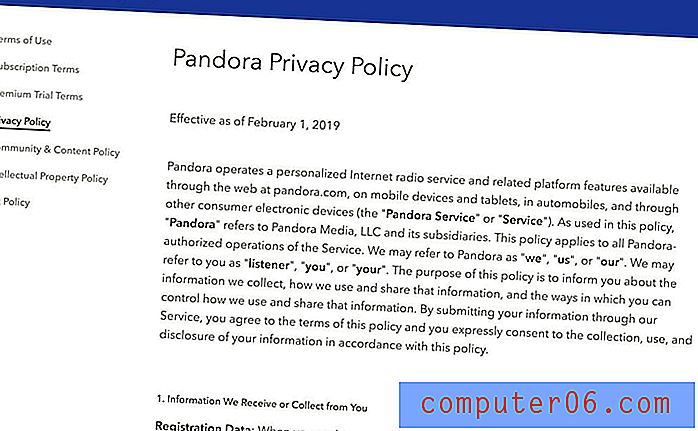Come eliminare un account e-mail di Outlook su un iPhone
Puoi configurare quasi ogni tipo di account e-mail su un iPhone e il processo per farlo può essere completato in una breve serie di passaggi. Una volta impostato un account, continuerai a inviare e ricevere e-mail sul tuo dispositivo fino a quando l'account rimarrà.
Un indirizzo e-mail di Outlook.com può essere aggiunto molto rapidamente a un iPhone, poiché è una delle opzioni predefinite dell'account e-mail sul dispositivo. Se scopri di non utilizzare più l'account, tuttavia, puoi decidere di eliminarlo completamente per interrompere la ricezione dei messaggi inviati all'account. La nostra guida di seguito ti mostrerà come completare questo processo.
Eliminazione di un indirizzo e-mail Outlook.com su un iPhone 6
I passaggi di questo articolo sono stati scritti utilizzando un iPhone 6 Plus, in iOS 8. Questi passaggi funzioneranno anche con altri modelli di iPhone che eseguono iOS 8. I passaggi possono variare leggermente per i dispositivi che utilizzano versioni diverse di iOS.
Passaggio 1: apri il menu Impostazioni .

Passaggio 2: scorrere verso il basso e selezionare l'opzione Posta, Contatti, Calendari .
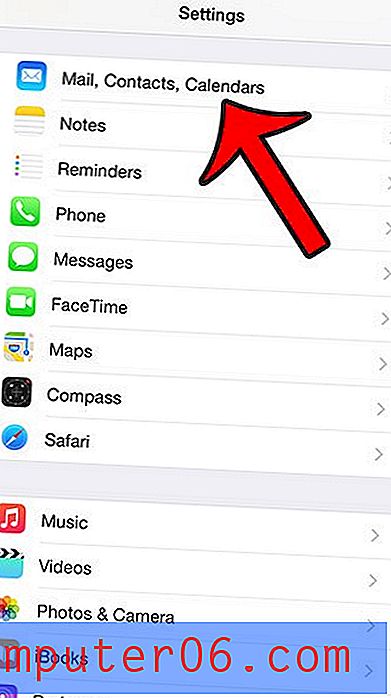
Passaggio 3: selezionare l'account e-mail di Outlook.com dall'elenco degli account nella parte superiore dello schermo.
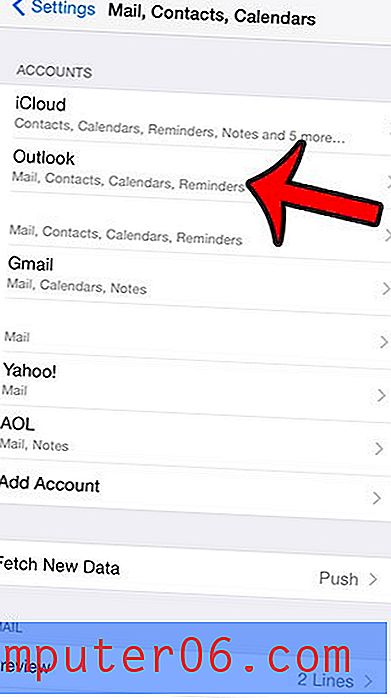
Passaggio 4: tocca il pulsante Elimina account nella parte inferiore dello schermo.
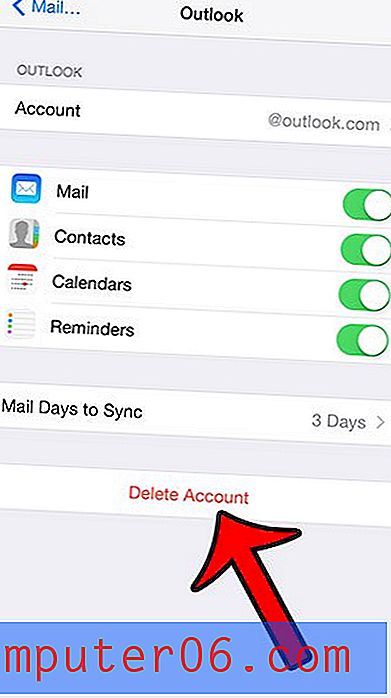
Passaggio 5: tocca il pulsante Elimina dal mio iPhone nella parte inferiore dello schermo.
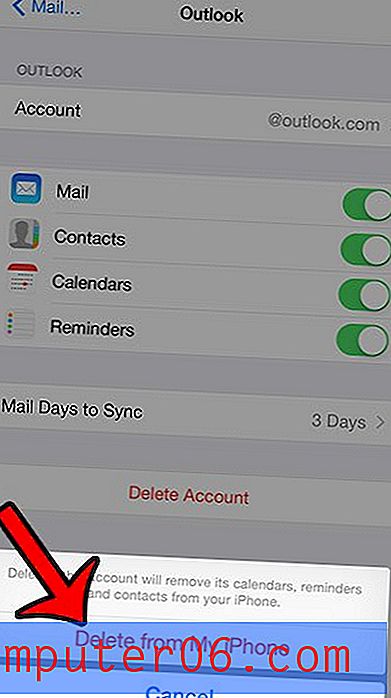
Stai cercando di aggiungere un nuovo account e-mail al tuo iPhone, ma il tipo di account non è una delle opzioni elencate? Questo articolo ti mostrerà come aggiungere un account e-mail che non proviene da uno dei provider di posta elettronica più popolari.